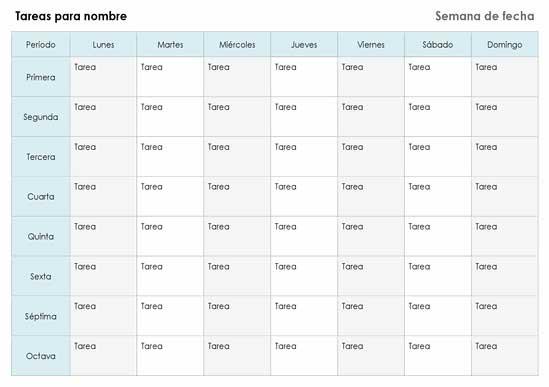La funcionalidad de un programa de la potencia de Excel de Microsoft está fuera de toda duda. A priori se centra en la creación de hojas de cálculo basadas en datos numéricos con los que trabajamos de multitud de maneras. Pero al mismo tiempo y debido a su interfaz de usuario, esta aplicación nos puede ser de ayuda en otros muchos trabajos, por ejemplo, a la hora de diseñar nuestros propios horarios personalizados.
Sí, nos referimos a los habituales horarios que llevamos años creando y utilizando para controlar tareas de todo tipo. Ya sea para cosas que debemos hacer en el día a día en casa, horarios relacionados con la educación, para el trabajo, etc. Debemos tener en consideración que el diseño inicial de este programa que os mencionamos, Excel, se centra en multitud de celdas que funcionan de manera independiente y que cubren la totalidad del escritorio de trabajo.
Gracias a todas estas y a la estructura que suelen tener estos horarios que diseñamos normalmente, la aplicación se convierte en más que adecuada para este tipo de proyectos, como veremos. Además de las funciones e interfaz que nos propone esta aplicación, el resultado a la hora de diseñar nuestros propios horarios rápidamente dependerá un poco también de nuestra creatividad.
Diseña tu propio horario personal a mano
Con el fin de llevar a cabo este tipo de trabajos que os comentamos en Excel, tenemos varios modos de hacerlos. En gran medida todo ello dependerá de nuestra imaginación, creatividad o tiempo. Si lo que deseemos controlar al máximo todos los detalles de este proyecto en forma de horario, quizá nos interese realizarlo desde cero a mano. Evidentemente aquí el trabajo y el tiempo que vamos a emplear es bastante mayor que con otros métodos. Con todo y con ello es una posibilidad que tenemos para lograr proyectos más propios y originales.
Para esto la mejor función que podemos encontrar en Excel es la de Tablas. El programa nos ofrece una serie de tablas predefinidas y con un formato totalmente personalizable que será perfecto para este tipo de trabajos. Una vez tenemos el programa en pantalla, debemos marcar los dato básicos del horario y situarnos en el menú Insertar / Tabla. A continuación, el programa automáticamente asignará el estilo predefinido, algo que podemos cambiar.
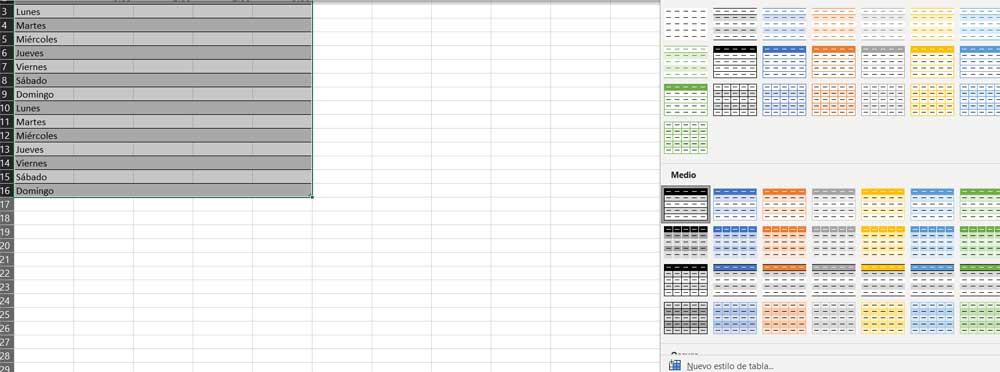
Si deseamos personalizar al máximo la tabla que hará las veces de base de nuestro horario, a continuación, nos situamos en el menú Diseño de tabla. Ahora ya no tenemos más que pinchar en el botón Estilos rápidos situado a la derecha de la interfaz. De este modo Excel nos propondrá una serie de estilos predefinidos con los que crear nuestro horario rápidamente. No tenemos más que pinchar sobre el que más nos interese para empezar a rellenar los correspondientes datos que formen parte de este.
Crear un horario rápidamente con plantillas de Excel
Tal y como sucede con otros muchos tipos de proyectos que podemos llevar a cabo con este programa de hojas de cálculo, disponemos de múltiples plantillas que nos serán de ayuda. A la de crear un horario rápidamente en Excel, también podemos echar mano de estos contenidos. Al contrario que en el método anterior, aquí ya tendremos un diseño prácticamente hecho que personalizamos con los datos propios.
Al arrancar la aplicación como tal, antes de empezar a trabajar con un nuevo documento podemos hacer una búsqueda en la ventana que aparece. En este caso tecleamos el término Horario, para que el programa nos muestre las plantillas correspondientes a este proyecto y que directamente nos ofrece Microsoft.
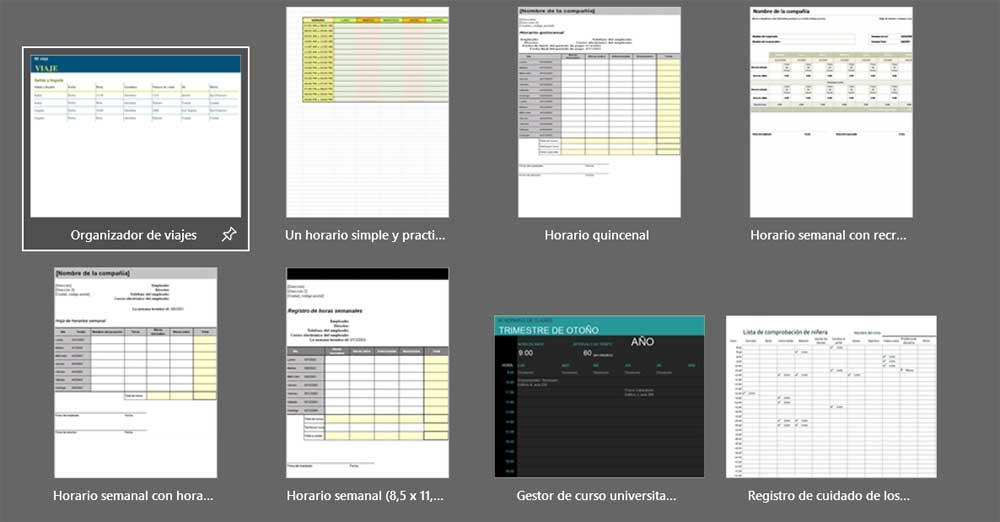
Pero si ninguna de estas plantillas cubre las necesidades que buscáis realmente, os recomendamos echar un vistazo a otras que nos ofrece la propia Microsoft. Basta con descargar alguna de las plantillas de la web de la firma para poder diseñar un horario rápidamente en Excel.